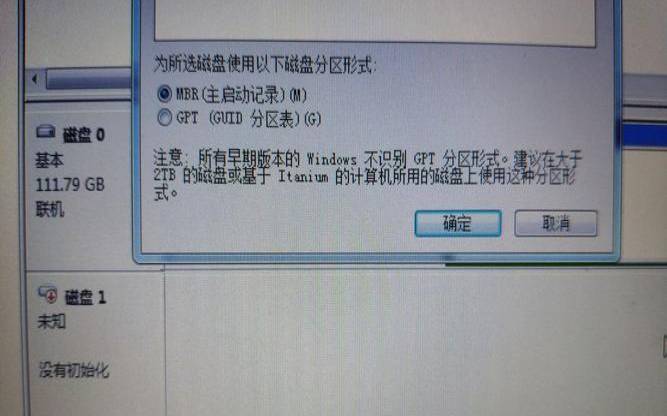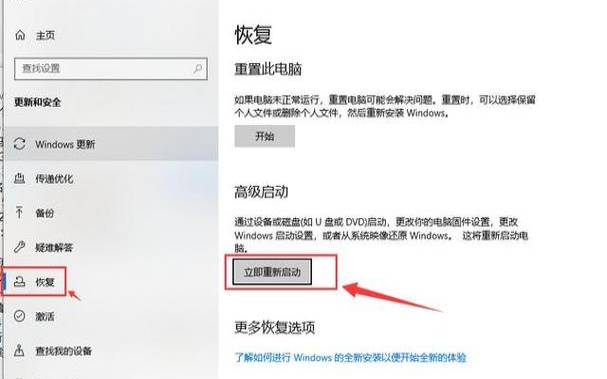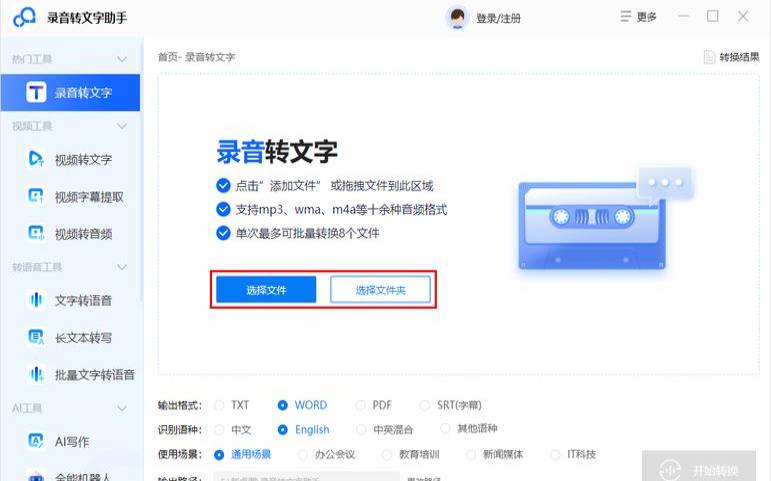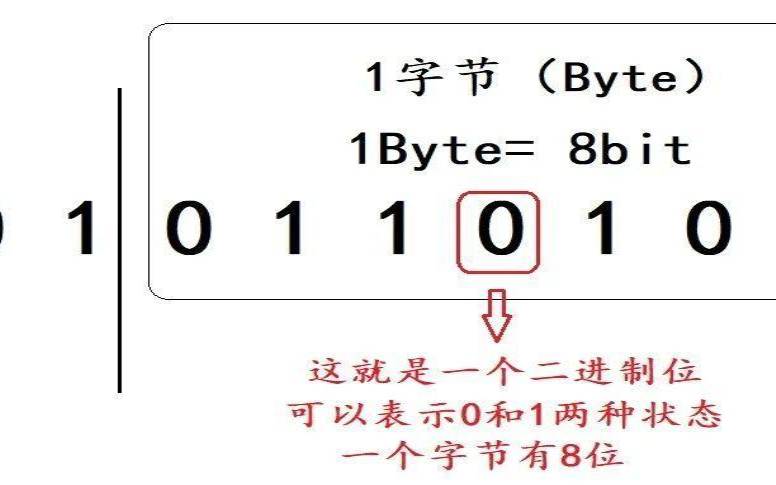u盘怎么在电脑上使用(u盘的使用方法图解)
- 电脑测评
- 用户投稿
- 2024-11-08 15:57:04
“我新买了一个u盘,但作为一个电脑小白,我完全不知道应该怎么使用它,大家可以教教我吗?”
U盘,作为一种便携式的存储设备,已经成为我们日常生活和工作中不可或缺的一部分。它不仅可以用来存储和传输文件,还可以作为系统安装或启动的媒介。
那么,U盘怎么在电脑上使用呢?以下将给大家介绍u盘在电脑上使用的几种实用方法,请继续往下看吧!
怎么往u盘拷东西?用u盘进行文件的存储与传输,是u盘主要的用法。那么怎么操作呢?可以参考这个步骤。
1.插入U盘。将U盘的接口插入电脑的USB插槽中。大部分电脑的USB插槽位于机身侧面或背面,部分机型的USB插槽可能设计在前面面板上;
2.打开文件管理器。在电脑桌面或开始菜单中找到【此电脑】或【计算机】图标,双击打开文件管理器;
3.找到U盘。在文件管理器的左侧【设备和驱动器】中,找到U盘的图标。这个图标通常会显示U盘的品牌和容量信息;
4.操作文件。双击U盘图标打开它,之后便可以像操作电脑硬盘一样,进行文件的复制、粘贴、剪切、新建文件夹等操作。
对于部分用户来说,可能需要对u盘里的文件进行清理。那么,u盘怎么在电脑上使用才能将其格式化呢?可以这样操作。
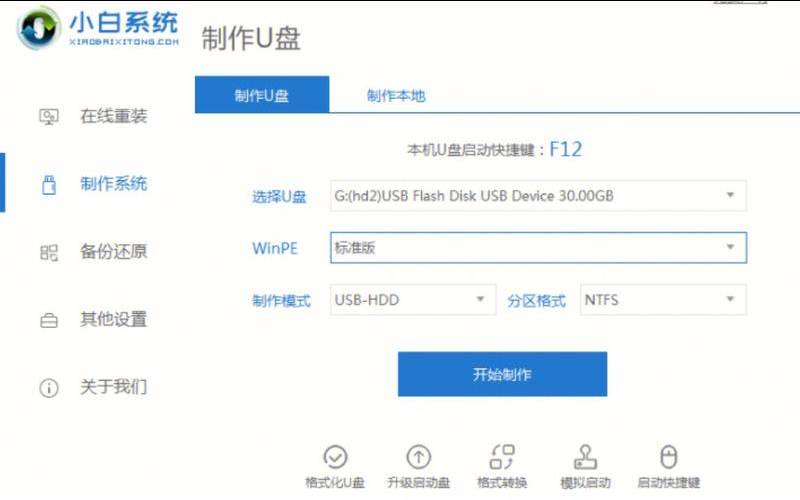
2.找到并右键点击U盘。在文件管理器中找到U盘图标,右键点击它;
3.选择格式化。在弹出的菜单中,选择【格式化】;
4.开始格式化。在弹出的格式化窗口中,确认相关设置后,点击【开始】按钮进行格式化。
注意:格式化会删除U盘上的所有数据,因此在进行此操作前一定要备份好重要的数据。
如果我们使用完u盘后,如何将u盘正确拔出电脑呢?为了数据的安全,建议大家这样操作。
1.在文件管理器中,找到U盘图标并右键点击它;
2.在弹出的菜单中,选择【安全删除】或【拔出u盘】选项。这将确保在移除U盘前,所有与U盘的读写操作都已完成,避免数据丢失或损坏。
U盘作为一个比较实用的存储工具,给我们带来了很大的便利。上文已经给大家介绍了u盘怎么在电脑上使用的常见方法。通过这些方法,您可以轻松地在电脑上存储、传输文件。同时,也请注意在使用U盘时保持其清洁和干燥,避免在读写过程中晃动或拔出U盘,以确保数据的安全和完整。
内存卡恢复软件推荐,这款不愧是数据恢复好帮手!
从回收站删除的文件如何恢复?图文详解(3个方法)!
电脑配置怎么看?4个轻松查看小技巧!
版权声明:本文内容由互联网用户自发贡献,该文观点仅代表作者本人。本站仅提供信息存储空间服务,不拥有所有权,不承担相关法律责任。如发现本站有涉嫌抄袭侵权/违法违规的内容, 请发送邮件至 1919100645@qq.com 举报,一经查实,本站将立刻删除。
上一篇
显示器能检测到但是黑屏
下一篇
返回列表